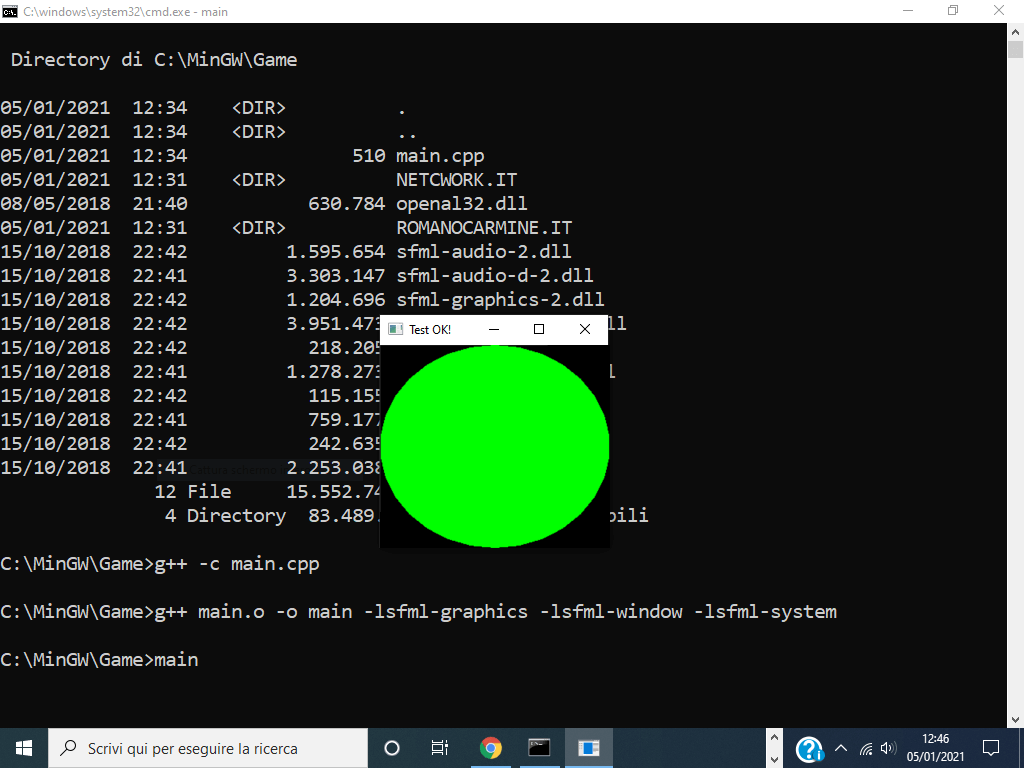Come integrare SFML in MinGW
Se per creare video game in linguaggio c++ su Windows hai bisogno di capire come integrare SFML in MinGW; in questa guida ti spiego cosa fare per compilare giochi dei sorgenti scritti in c con il tuo PC.
Prerequisiti
Anche se SFML è una libreria multimediale per creare giochi in diversi linguaggi di programmazione, prima di entrare nel vivo di questa guida su come installare SFML su Windows; assicurati di aver installato sia MinGW che compilatore gcc sul PC.
Integrare SFML in MinGW
Proseguiamo con questa guida per integrare SFML in MinGW partendo dalla pagina di download per scaricare la libreria; quindi:
- Premi sul pulsante SFML latest stable version con il tasto sinistro del mouse per avviare il Download.
- Fai click sul pulsante Download per la versione di MinGW adatta per il tuo PC (64/32 bit).
- Estrai il pacchetto zip di SFML e copia i file nella cartella “lib” per incollarli in quella di (MinGW/lib/gcc/mingw32/9.2.0).
- Copia la cartella SFML che trovi in quella di “include” per incollarla in quella di (MinGW/lib/gcc/mingw32/9.2.0/include/c++/).
- Crea una cartella nella root “Game” come directory ed inserisci al suo interno tutti i file che trovi nella cartella Bin di SFML
Fatto! A questo punto bisogna fare un test per riscontrare che tutto sia andato a buon fine.
Creare un eseguibile in MinGW
L’ unico modo per verificare se abbiamo integrato SFML con MinGw è quello di effettuare un test! Quindi:
- Clicca su Learn dal sito di SFML; poi sul pulsante Tutorial e nella finestra che si apre fai clic sul link (SFML and Linux).
- Copia il codice di esempio ed apri il tuo editor di testo per incollarlo al suo interno.
- Salva il file come (main.cpp) nella cartella “Game” in MinGW che hai creato in precedenza.
- Apri il CMD e dalla cartella Game; compila il file con il comando (g++ -c main.cpp) per creare il codice oggetto .
- Dai il comando (g++ main.o -o main -lsfml-graphics -lsfml-window -lsfml-system) per creare il file .exe.
Finito! A questo punto digita main e premi invio per avviare il programma di test.